Win10专业版搜索框无法输入的终极解决技巧
时间:2025-06-05 11:18:51 297浏览 收藏
Win10专业版的搜索框无法输入是一个常见的问题,但幸运的是,有多种方法可以解决这一问题。首先,您可以通过运行特定的PowerShell指令来修复可能由Windows应用商店中的程序问题引起的搜索框失效。其次,如果ctfmon.exe进程未正常运行,您可以手动启动该文件来恢复搜索框的功能。此外,重启Cortana进程或文件资源管理器也可能是有效的解决方案。本文将详细介绍这些方法,帮助您快速恢复Win10搜索框的正常使用。
Win10无法在搜索框中输入该怎么办?Win10的搜索框功能可以快速定位文件和已安装的应用程序。您可以通过按下Windows键直接访问搜索框。然而,有时搜索框可能会失去响应。如果您遇到了Win10搜索框无法输入的情况,不用担心,接下来我们将为您简单介绍一些解决办法,希望对您有所帮助。
Win10搜索框无法输入的解决步骤:
- 使用PowerShell指令
-- 如果您的Windows应用商店中的某些程序出现问题,可能会导致搜索框失效。要解决这个问题,请运行以下PowerShell指令并查看是否有所改善。
-- 右键点击“开始”菜单。
-- 点击选择“Windows PowerShell(管理员)”。
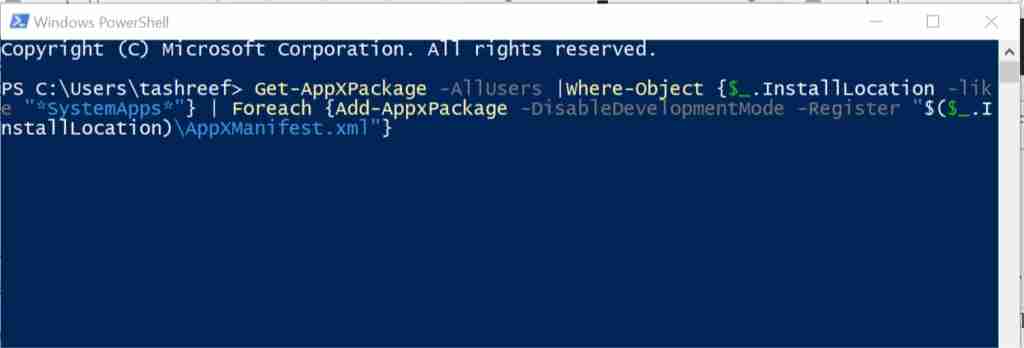
-- 在PowerShell窗口中,输入以下命令并按Enter执行:
Get-AppXPackage -AllUsers |Where-Object {$_.InstallLocation -like “*SystemApps*”} | Foreach {Add-AppxPackage -DisableDevelopmentMode -Register “$($_.InstallLocation)\AppXManifest.xml”}
-- 执行完命令后,关闭PowerShell窗口。
-- 按下Windows键,并尝试在搜索框中输入一些关键词。
-- 如果问题依旧存在,请尝试以下PowerShell指令。
右键点击任务栏,然后选择“任务管理器”。
-- 点击“文件”,再选择“运行新任务”。
-- 在“新建任务”对话框中,勾选“以管理员身份运行”选项。
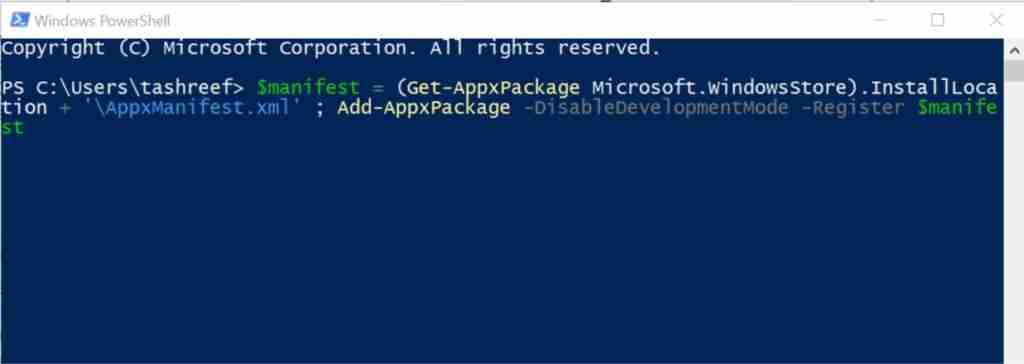
-- 在PowerShell窗口中输入以下命令并按Enter执行:
$manifest = (Get-AppxPackage Microsoft.WindowsStore).InstallLocation + ‘\AppxManifest.xml’ ; Add-AppxPackage -DisableDevelopmentMode -Register $manifest
-- 执行完命令后,关闭PowerShell窗口。
-- 在搜索框中输入任意内容,检查问题是否已经解决。
-- 若问题仍未解决,请重启计算机后再试。
- 使用备用用户输入文件
-- 如果ctfmon.exe进程没有正常运行,那么Win10搜索框可能无法正常使用。为了解决这一问题,您可以手动运行该文件。
-- 打开文件资源管理器并前往以下路径:
C:\ Windows \ System32下
-- 在该目录下查找ctfmon.exe。
-- 右键点击ctfmon.exe,然后选择“打开”。
-- 关闭文件资源管理器。
-- 在搜索框中输入一些内容,看看是否有所改善。
如果每次开机后问题依然反复出现,您可能需要设置一个任务,以便在系统启动时自动运行ctfmon.exe。
- 重启Cortana进程
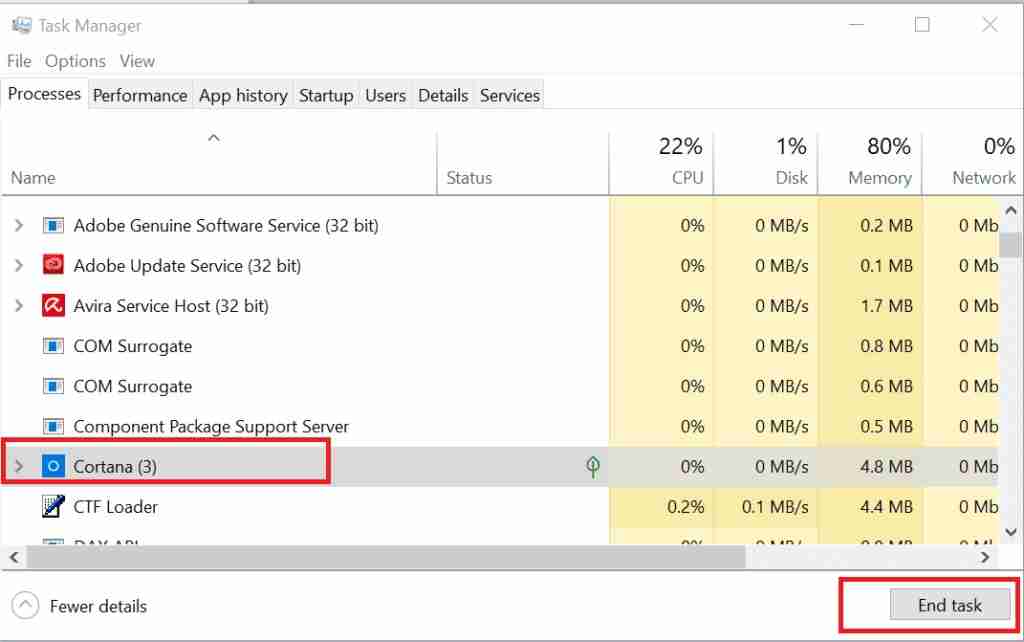
-- 如果上述方法无效,您可以尝试在搜索框中重新启动Cortana进程。
-- 右键点击任务栏并打开任务管理器。
-- 在“进程”标签页中找到Cortana相关的进程并选中它。
-- 点击“结束任务”按钮以停止该进程。
-- 关闭任务管理器并再次点击搜索框以重新启动Cortana进程。
重启文件资源管理器
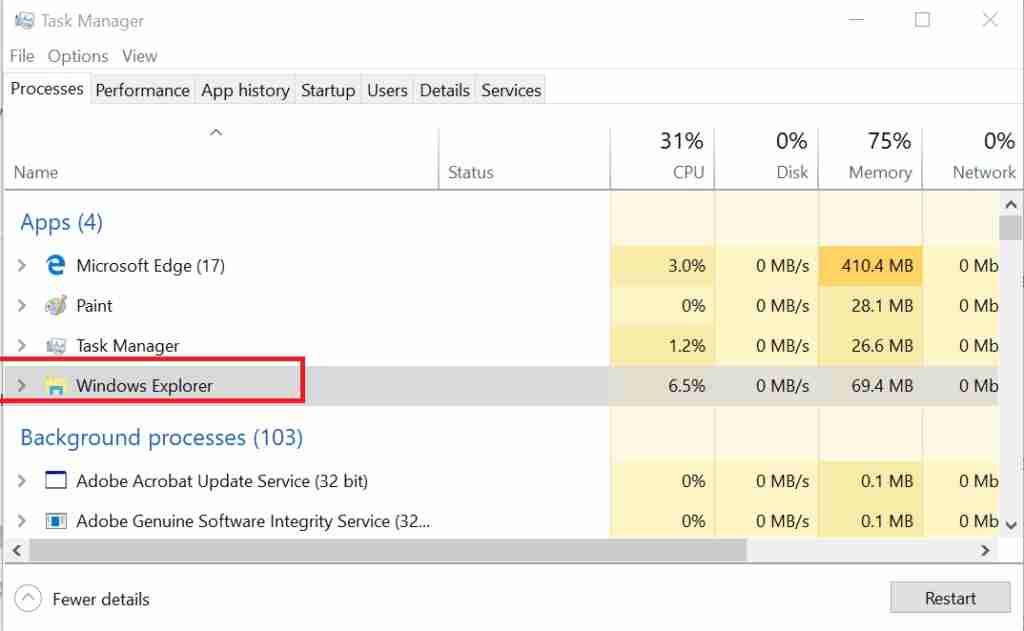
-- 另一种解决方法是重新启动文件资源管理器。
-- 从任务栏打开任务管理器。
-- 在“进程”标签页中找到“Windows资源管理器”。选中它并点击“重新启动”。
-- 检查Win10搜索框无法输入的问题是否已经解决。
今天带大家了解了的相关知识,希望对你有所帮助;关于文章的技术知识我们会一点点深入介绍,欢迎大家关注golang学习网公众号,一起学习编程~
-
501 收藏
-
501 收藏
-
501 收藏
-
501 收藏
-
501 收藏
-
315 收藏
-
453 收藏
-
126 收藏
-
448 收藏
-
418 收藏
-
501 收藏
-
487 收藏
-
239 收藏
-
135 收藏
-
266 收藏
-
421 收藏
-
111 收藏
-

- 前端进阶之JavaScript设计模式
- 设计模式是开发人员在软件开发过程中面临一般问题时的解决方案,代表了最佳的实践。本课程的主打内容包括JS常见设计模式以及具体应用场景,打造一站式知识长龙服务,适合有JS基础的同学学习。
- 立即学习 543次学习
-

- GO语言核心编程课程
- 本课程采用真实案例,全面具体可落地,从理论到实践,一步一步将GO核心编程技术、编程思想、底层实现融会贯通,使学习者贴近时代脉搏,做IT互联网时代的弄潮儿。
- 立即学习 516次学习
-

- 简单聊聊mysql8与网络通信
- 如有问题加微信:Le-studyg;在课程中,我们将首先介绍MySQL8的新特性,包括性能优化、安全增强、新数据类型等,帮助学生快速熟悉MySQL8的最新功能。接着,我们将深入解析MySQL的网络通信机制,包括协议、连接管理、数据传输等,让
- 立即学习 500次学习
-

- JavaScript正则表达式基础与实战
- 在任何一门编程语言中,正则表达式,都是一项重要的知识,它提供了高效的字符串匹配与捕获机制,可以极大的简化程序设计。
- 立即学习 487次学习
-

- 从零制作响应式网站—Grid布局
- 本系列教程将展示从零制作一个假想的网络科技公司官网,分为导航,轮播,关于我们,成功案例,服务流程,团队介绍,数据部分,公司动态,底部信息等内容区块。网站整体采用CSSGrid布局,支持响应式,有流畅过渡和展现动画。
- 立即学习 485次学习
